Todos los dispositivos que ejecutan el sistema operativo iOS escanean el código QR utilizando la misma plantilla. También hemos elaborado esta guía para facilitar el escaneo con dispositivos Apple.
¿Qué es un código QR y cómo escanearlo?
El concepto del código QR se originó en Japón debido a la necesidad de una tecnología más sofisticada que los códigos de barras. Requieren escanear dispositivos complejos, son frágiles y contienen poca información. Los códigos QR y su desarrollo han facilitado el inventario debido a su robustez ante errores, lo que permite a los usuarios acceder fácilmente al contenido.
¿Qué teléfonos inteligentes usan iOS?
iOS es el nombre del sistema operativo de los productos Apple: iPhone, iPad, iPod, computadoras Mac y cualquier otro dispositivo vendido bajo esta marca.
¿Cómo sabes si la cámara de tu iPhone o iPad escanea automáticamente los códigos QR?
Si no sabe qué versión del sistema operativo está instalada en su teléfono, solo necesita intentar escanear el código QR sin una aplicación, solo con la cámara de su teléfono inteligente siguiendo estos pasos:
- Abra la cámara y apúntela durante dos o tres segundos al código QR que desea escanear.
- Si se permite escanear, aparecerá una notificación.
- Si no pasa nada, habilite la lectura de códigos QR en la configuración.
- Abra la cámara y apúntela durante dos o tres segundos al código QR que desea escanear.
- Si los códigos QR no se muestran en la configuración de su dispositivo, lamentablemente no puede leer los códigos QR por sí solo. No entre en pánico, solo significa que necesita descargar una aplicación de lector de códigos QR (consulte nuestras recomendaciones a continuación).
También puede seguir esta guía para determinar la versión de su sistema operativo.
¿Cómo permito que se escaneen códigos QR en mi iPhone o iPad?
De manera predeterminada, esta opción está permitida en todos los dispositivos que ejecutan iOS 11. Sin embargo, si su teléfono inteligente no es compatible, siga estos pasos:

1. Abra "Configuración" desde la pantalla de inicio.
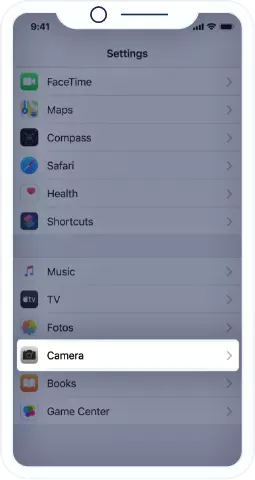
2. Desplácese hacia abajo y toque Cámara.
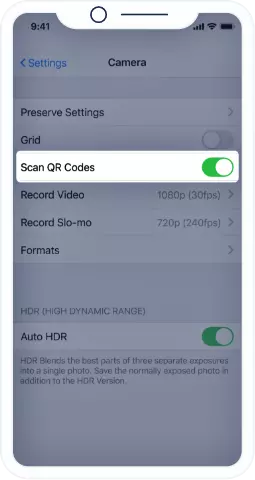
3. Habilite la opción "Escanear códigos QR" (el botón se volverá verde).
Listo, ahora puedes escanear códigos QR. Por supuesto, puede desactivar esta opción en cualquier momento.
Cómo escanear un código QR con la cámara de un iPhone (independientemente de la versión del sistema operativo)
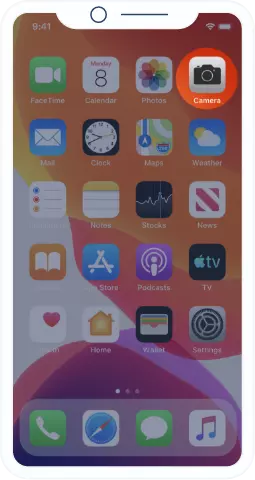
1. Abra la cámara deslizando el dedo hacia la izquierda en la pantalla de bloqueo o tocando el icono en la pantalla de inicio.
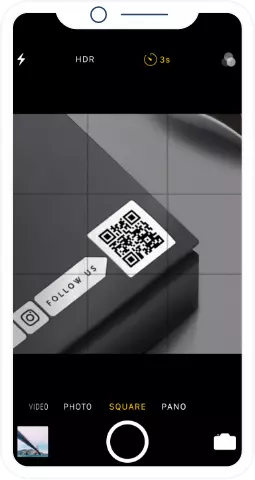
2. Estabilice su dispositivo durante 2 o 3 segundos en la dirección del código QR que desea escanear.
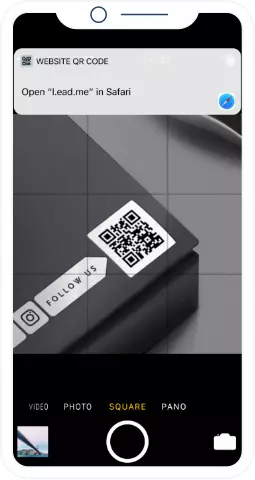
3. Haga clic en la notificación para abrir el contenido del código QR.
Según el tipo de código QR escaneado, se le ofrecen diferentes acciones. Por ejemplo, un código QR de URL le permite abrir el enlace en Safari. Si se trata de un código QR de Business Card, tiene la opción de agregar los datos a su libreta de direcciones.
Más formas de leer códigos QR en iPhone (4-11)
Estas instrucciones funcionan para cualquier versión de iOS. Sin embargo, si tiene problemas, tenga en cuenta que hay otras formas de leer los códigos QR.

Apple Wallet
La aplicación Apple Wallet le permite escanear códigos QR, guardarlos y acceder a ellos más tarde, como cuando necesita mostrar su tarjeta de embarque o quiere asistir a un evento. Estos son los pasos que debe seguir para usar esta útil aplicación:

1. Запустите приложение Apple Wallet.
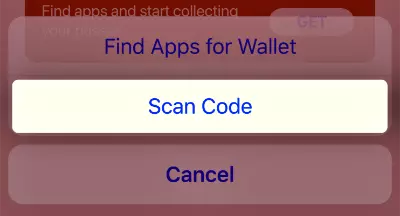
2. Seleccione "Escanear código" ubicado en la parte inferior de la página en azul.
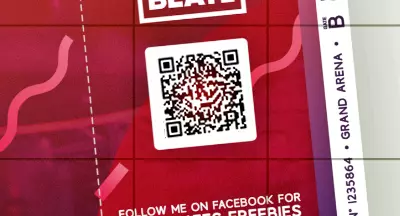
3. Apunte la cámara a su código QR para que el código quede dentro del marco.

4. Si no se puede guardar el código QR, se muestra una notificación ("No hay documentos asociados con este código").

5. Si se puede guardar el contenido del código, haga clic en "+" en la esquina superior derecha de la pantalla y luego seleccione "Escanear código para agregar un documento".

Centro de control
En lugar de usar la cámara directamente, puede abrir el Lector de códigos QR desde el Centro de control de esta manera:
- Vaya a "Configuración", luego a "Centro de control" y seleccione "Personalizar".
- Toca el símbolo junto al lector de códigos QR.
- Vuelva al Centro de control, seleccione Lector de código QR y céntrese en el código QR.
- Siéntase libre de usar la linterna de su dispositivo para obtener suficiente luz.
Nuestras recomendaciones para usar aplicaciones de terceros para leer sus códigos QR

Shazam
Esencial para la identificación de música, Shazam también le permite escanear códigos QR para acceder a contenido interactivo, ofertas especiales, compras y uso compartido.

Esta plataforma ha agregado el escaneo de códigos QR a sus opciones para que sea más útil y fácil de usar para las marcas que promocionan sus productos a través de este medio.

WhatsApp utiliza códigos QR para vincular el software de escritorio con el software del teléfono inteligente. Simplemente descargue WhatsApp en su computadora, seleccione Opciones, WhatsApp Web y escanee el código QR con su teléfono inteligente.

LinkedIn funciona como Snapchat y te permite agregar perfiles en lugar de buscar por nombre. Para acceder al código QR del perfil, seleccione el símbolo del código a la derecha de la barra de búsqueda y permita que la cámara agregue a alguien, o seleccione Mi código para compartirlo.

Twitter te permite escanear códigos QR para compartir y añadir perfiles o leer cualquier tipo de contenido. Para ver su código QR, seleccione el ícono de su perfil y luego el ícono del código QR en la esquina inferior derecha. Luego puede compartirlo con una foto, un tweet o guardarlo como una imagen. Para escanear un código QR con Twitter, vaya al ícono del código QR y escanee automáticamente el código QR.

Facebook Messenger
Facebook Messenger también te permite agregar nuevos amigos usando un código QR. Vea el código QR de su perfil seleccionando Mi código.
Los mejores tipos de códigos QR para escanear rápidamente
La mayoría de las soluciones de códigos QR que hemos desarrollado en QR Code Generator son códigos QR dinámicos. A diferencia de los códigos QR estáticos (no editables), los códigos QR dinámicos tienen una serie de ventajas:
- Monitorea tus campañas por códigos QR.
- Posibilidad de cambiar de un tipo de código QR a otro.
- Actualice el contenido relacionado sin volver a imprimir el código QR.
Si no está interesado en almacenar sus códigos QUAR y, en general, no necesita códigos QR dinámicos y no desea registrarse, tenemos este botón a continuación.
URL del sitio web)
Asocia automáticamente un código QR con un sitio web.
Medios de comunicación social
Combina tus perfiles de redes sociales en una sola página.
Descuento
Cree un cupón digital para impulsar las ventas.
Tarjeta de visita
Tarjeta de visita digital con información detallada.
Compañía
Muestra una página que contiene toda la información actualizada sobre su empresa y redirige al usuario a su sitio.
Revisar
Recopila reseñas detalladas de los clientes y las envía a su dirección de correo electrónico.
Calificación
Recopila calificaciones de clientes con un campo de comentarios opcional.
Video
Combina múltiples videos de YouTube en un código QR.
Evento
Permite confirmar la presencia de invitados y estimula el nivel de participación.
Abre un archivo PDF para descargar.
Solicitud
Muestra su aplicación en todas las tiendas de aplicaciones donde se encuentra en el código QR.
MP3
Convierte archivos de audio a códigos QR usando el reproductor de MP3 incorporado.
Galería
Muestra tus imágenes en formato de galería.
Bitcoin
Le permite recibir y enviar criptomonedas.
Wi-Fi
Conecta una red Wi-Fi a un dispositivo que escanea un código sin ingresar una contraseña.Marketing avec des codes QR
Dado que ahora todos pueden escanear códigos QR, cada vez más empresas, independientemente de la industria, utilizan códigos QR en su estrategia de marketing, ya sea impresa o digital. Aquí hay algunos escenarios ficticios para ayudarlo a encontrar inspiración.

Bienes de consumo común
La marca Betty Baker vende productos horneados en línea y en tiendas. Al agregar un código QR de calificación al empaque del producto, es muy fácil obtener opiniones de los clientes. Entonces, la empresa solo necesita usar estos datos de manera efectiva para optimizar sus ventas.
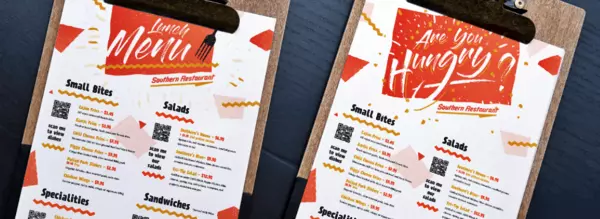
Restaurantes
La marca Betty Baker vende productos horneados en línea y en tiendas. Al agregar un código QR de calificación al empaque del producto, es muy fácil obtener opiniones de los clientes. Entonces, la empresa solo necesita usar estos datos de manera efectiva para optimizar sus ventas.
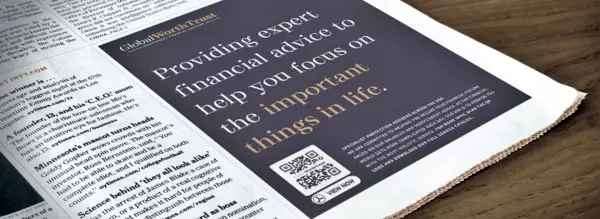
Sector financiero y de seguros
La firma de asesoría financiera Global Worth Trust está utilizando códigos QR para ayudar a sus asesores a construir y fortalecer sus redes. Por lo tanto, en las conferencias, tienen un código QR de tarjeta de presentación en su credencial y tarjetas de presentación, por lo que es fácil guardar sus datos de contacto para una tarjeta de presentación digital.
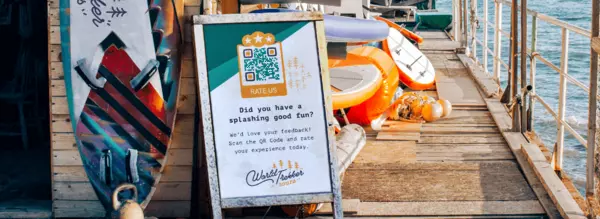
Profesionales del turismo
La agencia de viajes Trekker Tours utiliza códigos QR para promocionar sus tours y ofertas de viajes. Así, gracias a los códigos QR de vídeo en carteles, prensa y escaparate de la agencia, los potenciales clientes pueden ver el viaje de sus sueños incluso fuera de horario. Otro gran beneficio es que Trekker Tours puede calcular el ROI de sus campañas publicitarias impresas y adaptarlas según sea necesario.
FAQ
¿Puedo escanear códigos QR con mi iPhone gratis?
Sí, la forma más fácil es usar la cámara de tu iPhone. Consulte las instrucciones anteriores.
¿Puedo escanear códigos QR usando el navegador de iPhone (Safari)?
Puede hacerlo abriendo este sitio en Safari. Sin embargo, no se recomienda este método porque a veces se producen errores. La forma más fácil es a través de la cámara de tu iPhone. Siempre que Safari sea su navegador predeterminado, aquí es donde aparecerán los códigos.
¿Existe una aplicación para escanear códigos QR en el iPhone?
No, porque puedes escanear códigos QR directamente con la cámara integrada. Sin embargo, puede utilizar una aplicación de lector de código QR de terceros. Por favor, consulte nuestras recomendaciones anteriores.
¿Cómo sé qué versión de sistema operativo tiene mi iPhone?
Para averiguarlo, consulte esta guía. Sin embargo, la versión tiene poco efecto en la lectura de códigos QR, sin importar qué versión use para la cámara.
 Блог сайта SAS инструментов Полезные статьи для оптимизация и продвижения сайтов, безопасность, SEO, нейросети.
Блог сайта SAS инструментов Полезные статьи для оптимизация и продвижения сайтов, безопасность, SEO, нейросети. 
